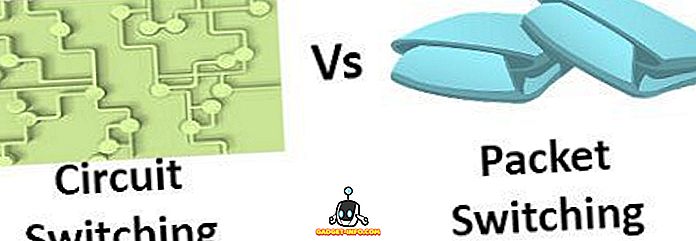iOS 12가 출시됨에 따라 많은 파워 유저들이 iOS에서 작업을 자동화 할 수 있기 때문에 새로운 Shortcuts 앱에 대해 매우 흥분했습니다. 바로 가기에 대한 가장 좋은 점 중 하나는 미리 만들어진 바로 가기를 다운로드하여 설치할 수 있으므로 자신 만의 바로 가기를 만드는 법을 배울 필요가 없다는 것입니다.
이러한 사전 제작 된 바로 가기 중 하나는 사용자가 Instagram 및 Twitter와 같은 소셜 미디어 플랫폼에서 비디오를 다운로드 할 수있는 "Social Media Downloader"또는 SDM 바로 가기입니다. 여기에 관심이있는 경우 iOS 12의 바로 가기를 사용하여 Instagram 및 Twitter와 같은 소셜 미디어 플랫폼에서 비디오를 다운로드하는 방법이 있습니다.
Instagram 및 Twitter에서 비디오 다운로드
이제이 자습서를 시작하기 전에 명시 적 동의없이 자신의 소셜 미디어 플랫폼에서 다른 사람의 비디오를 사용해서는 안된다는 점을 말씀드립니다. 이 바로 가기는이 사이트에서 자신의 데이터를 가져 오는 데 사용되거나 클래스 보고서 나 프로젝트와 같은 교육 목적으로 사용하기위한 것이지만 저작권 보호 콘텐츠를 다운로드하거나 개인 정보를 침해하지 마십시오. 그렇게하지 않으면이 바로 가기를 어떻게 사용할 수 있는지 보겠습니다.
- 먼저 앱 스토어에서 바로 가기 앱을 다운로드하여 설치하십시오 (아직 설치하지 않은 경우).
2. 앱을 설치했으면 링크를 클릭하여 소셜 미디어 다운로더 바로 가기를 다운로드합니다. 그렇게하려면 먼저 "Get Shortcut"버튼을 누른 다음 "Open"을 탭하십시오.
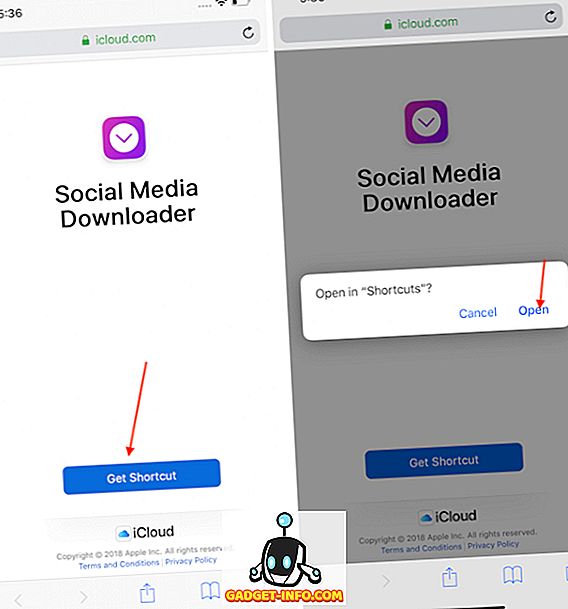
3. 장치에 바로 가기가 설치되었으므로 휴대 전화에서 Twitter 또는 Instagram을 엽니 다. 이 자습서에서는 Twitter를 사용합니다.
4. 비디오가 삽입 된 트윗을 발견했다고 가정 해 봅시다. 공유 버튼을 탭한 다음 "공유 짹짹 경유 ..."옵션을 선택하십시오.
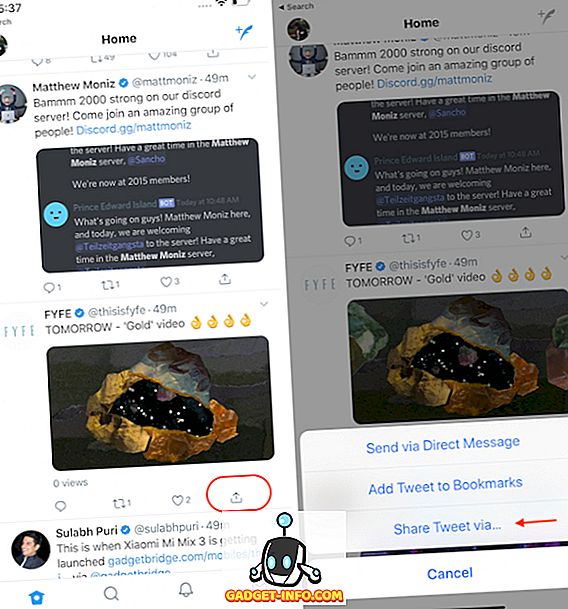

5. 다음 페이지에서 추가 한 "SDM"바로 가기를 선택하십시오. 그것의 단계를 통해 실행되므로 독자적으로 작동하는 것을 보면 걱정하지 마십시오. 링크가 파싱되면 동영상 품질 옵션이 제공 됩니다. 다운로드를 시작하려는 파일을 선택하십시오.
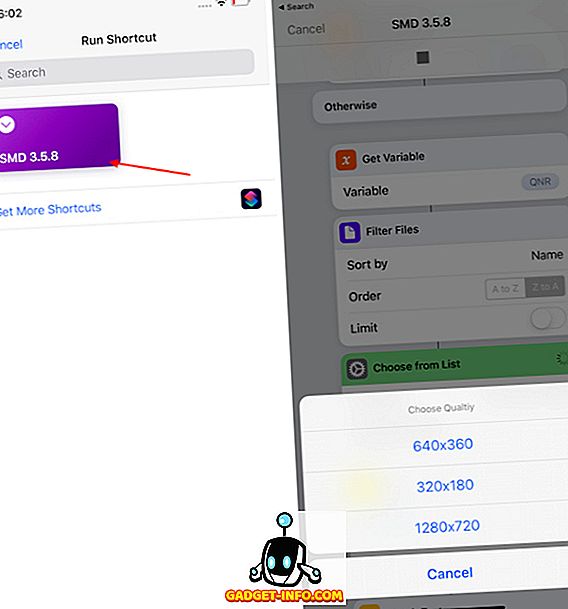
이제 동영상이 다운로드되어 사진 앱에 자동으로 추가됩니다. 이 바로 가기로 임베드 된 비디오를 다운로드 할 수 있습니다. 이 방법을 사용하면 WhatsApp 그룹에 비디오를 공유하거나 오프라인에서 시청할 수 있습니다.
iPhone에서 소셜 미디어 비디오를 쉽게 다운로드하십시오.
새로운 바로 가기 앱은 매우 강력합니다. 여기에 나와있는 하나의 지름길은 그 기능을 한눈에 볼 수 있습니다.이 튜토리얼을 더보고 싶다면 아래에 의견을 남겨주십시오. 또한이 작업을 수행하는 데 문제가 있으면 질문을하면 기꺼이 도와 드리겠습니다.